Thu thập lên một hoặc nhiều trang chiếu từ bản trình bày PowerPoint hiện có để thêm vào bạn đang làm việc ngay bây giờ.
Tính năng này chỉ khả dụng cho các Microsoft 365 người dùng doanh nghiệp là người dùng nội bộ.Nhưng Microsoft 365 người dùng gia đình và người không phải người đăng ký có thể sử dụng tính năng các trang chiếu tái sử dụng truyền thống. Hãy xem nhập các trang chiếu từ bản trình bày khác để biết thêm thông tin.
Nhập các trang chiếu từ một bản trình bày khác vào một bản trình bày hiện tại
-
Trong ngăn hình thu nhỏ ở bên trái, hãy chọn trang chiếu sau khi bạn muốn chèn trang chiếu đã nhập vào.
-
Trên tab trang đầu, chọn tái sửdụng bản chiếu.
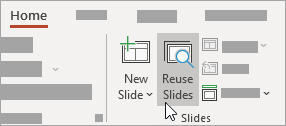
Ngăn tái sử dụng bản chiếu sẽ mở ra ở bên phải. Bản trình bày gần đây của bạn sẽ được hiển thị.
-
Chọn một bản trình bày từ danh sách để xem các trang chiếu riêng lẻ trong đó.
-
Bấm vào hình thu nhỏ trang chiếu để sao chép nó vào bản trình bày hiện tại.
Theo mặc định, một trang chiếu đã nhập sẽ giữ lại màu và định dạng của bản trình bày xuất phát từ đó.
-
Khi bạn đã hoàn tất việc nhập các trang chiếu từ bản trình bày đã chọn, bạn có thể đóng ngăn hoặc tìm kiếm các trang chiếu khác để nhập.
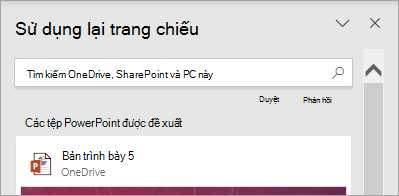
Xem thêm chi tiết
-
Hộp tìm kiếm ở phía trên cùng của ngăn trang chiếu được tái sử dụng cho phép bạn tìm kiếm bản trình bày bất kỳ, cho dù nó được lưu trữ trên ổ đĩa cứng của máy tính hoặc trên SharePoint hoặc OneDrive cho cơ quan hoặc trường học.
-
Theo mặc định, trang chiếu bạn nhập giữ định dạng của bản trình bày xuất phát từ đó. Nhưng có ba tùy chọn định dạng sẵn dùng. Khi một trang chiếu được chèn, nó sẽ xuất hiện trong ngăn hình thu nhỏ ở menu bật lên bên trái và a (Ctrl) sẽ xuất hiện trên hình thu nhỏ. Bấm vào nó để xem ba tùy chọn dán :
Tùy chọn
Mô tả

Dùng Chủ đề Đích
Trang chiếu đã nhập thông qua bảng phối màu và kiểu kiểu của bản trình bày hiện tại.

Giữ Định dạng Nguồn
Trang chiếu đã nhập sẽ giữ lại bảng phối màu và kiểu dáng của bản trình bày đến từ đó.

Ảnh
Ảnh của trang chiếu nguồn được chèn vào trang chiếu hiện được chọn trong ngăn hình thu nhỏ ở bên trái. Ảnh có thể được di chuyển và đổi kích cỡ khi cần thiết.
-
Trong ngăn hình thu nhỏ ở bên trái, hãy chọn trang chiếu sau khi bạn muốn chèn trang chiếu đã nhập vào.
-
Trên tab trang đầu, chọn tái sửdụng bản chiếu.
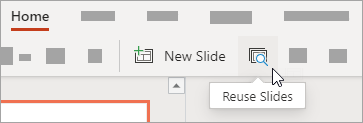
Ngăn Tìm kiếm mở ra ở bên phải. Bản trình bày web PowerPoint gần đây của bạn được bao gồm.
-
Chọn một bản trình bày để xem các trang chiếu riêng lẻ trong đó.
-
Di chuột qua hình thu nhỏ trang chiếu, rồi chọn chèn trang chiếu để chèn ảnh vào bản trình bày.
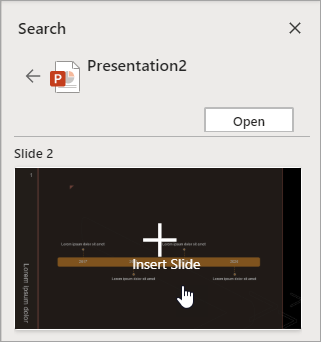
-
Một trang chiếu đã nhập giữ màu và định dạng của bản trình bày xuất hiện từ.
-
Khi bạn đã hoàn tất việc nhập các trang chiếu từ bản trình bày đã chọn, bạn có thể đóng ngăn Tìm kiếm hoặc tìm kiếm các trang chiếu khác để nhập.










